Felsök OneNote-problem, fel och problem i Windows 10

Microsoft OneNote är en utmärkt programvara för att samla information och samarbeta med flera användare. Programvaran har uppdaterats och blir bättre över tiden - men ingenting är perfekt i slutet av dagen, och det kan finnas tillfällen då du måste felsöka OneDrive-fel och problem. Det här inlägget går igenom några av de problem som du kan möta någon gång.
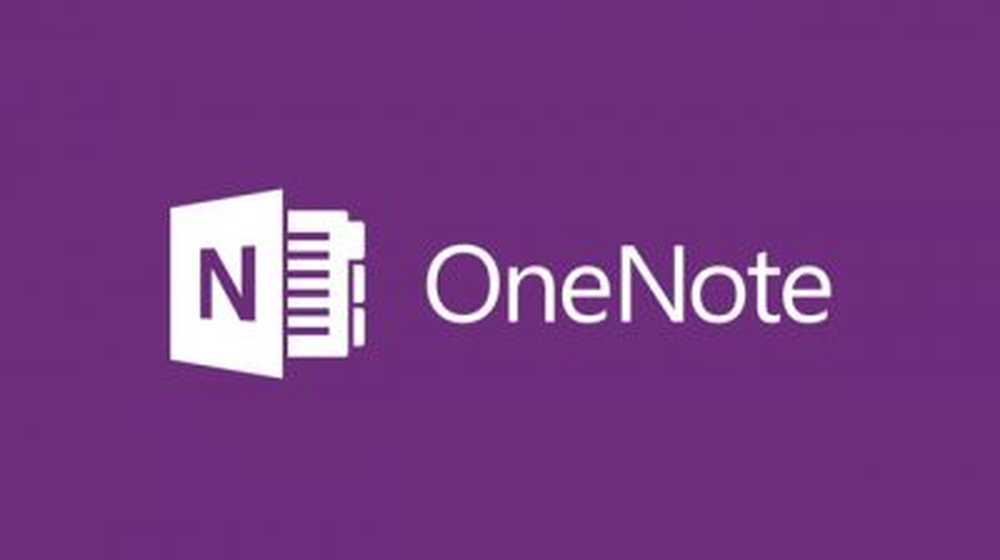
OneNote problem, fel och problem
Om Microsoft OneNote inte fungerar kan det här inlägget hjälpa dig att felsöka och fixa OneNote-problem, fel och problem i Windows 10 och föreslå lösningar också.
Öppna anteckningsböcker skapade i tidigare versioner av OneNote
De senare versionerna av OneNote-supportdokument i 2010-2016-formatet. Om en användare försökte öppna ett dokument som skapades i OneNote 2003 eller OneNote 2007, öppnas det direkt. Dokumenten kan dock konverteras till lämpligt format, så de fungerar bra med de senare versionerna av OneNote. Detta kan göras enligt följande:
- Öppna notebook-datorn på OneNote 2016 eller 2013, (även om den kanske inte visas korrekt).
- Välj Fil fliken och klicka på Info.
- Därefter klickar du på namnet på din anteckningsbok inställningar och sedan vidare Egenskaper.
- I fönstret som öppnas väljer du Konvertera till 2010-2016.
- Den konverterade filen kan öppnas på Windows Mobile också.
OneNote kan inte öppna min sida eller avsnitt
Om du ser "Det finns ett problem med innehållet i det här avsnittet,", Läser anteckningsboken i skrivbordsversionen av OneNote, som ger alternativ för notebook-återställning.
SharePoint-relaterade fel med OneNote
De flesta fel som rapporteras på OneNote är med webbplatser som delas på SharePoint. Vänligen logga in på systemet som administratör innan du fortsätter med stegen.
Synkroniserar problem med My SharePoint Notebook
OneNote stöder versioner av SharePoint som är nyare än SharePoint 2010. Äldre versioner kommer inte att stödjas, och det är en del av den inbyggda.
TIPS: I det här inlägget visas hur du aktiverar eller inaktiverar synkronisering av filer från OneNote.
Stäng av incheckning / utcheckning i SharePoint-dokumentbiblioteket
- Öppna dokumentbiblioteket i SharePoint.
- I bandet för biblioteksverktyg väljer du Bibliotek, sedan Bibliotekets inställningar och då Versionsinställningar.
- Ändra värdet på Kräver utcheckning till Nej.
Stäng av mindre versioner i SharePoint-dokumentbiblioteket
- Öppna dokumentbiblioteket i SharePoint.
- I bandet för biblioteksverktyg väljer du Bibliotek, sedan Bibliotekets inställningar och då Versionsinställningar.
- Ändra värdet på Dokumentversionshistorik till Nej versionshantering.
Stäng av Required Properties i SharePoint Document Library
- Öppna dokumentbiblioteket i SharePoint.
- I bandet för biblioteksverktyg väljer du Bibliotek, sedan Bibliotekets inställningar.
- Hitta bordet med titeln kolumner på fönstret och kolla om något av föremålen under Nödvändig kolumn har ett kryss.
- Om du hittar något objekt som är markerat som krävs anger du dess värde till No.
OneNote kvotfel
Lagringsproblem kan också vara ett problem för dem som arbetar med OneNote. Några av problemen med överskridna kvotgränser kan mildras enligt nedan, säger Microsoft.
Till att börja med, ta reda på om notebook-datorn är lagrad på OneDrive eller SharePoint. Skillnaden kunde analyseras genom att observera webbadressen. OneDrive URL-adresser kommer att ha någon variant av OneDrive i dem. SharePoint-webbadresser är företagsspecifika.
- Om din anteckningsbok är på OneDrive, kontrollera om du kan frigöra utrymme på OneDrive eller annars kan du köpa mer utrymme också.
- Om du har överskridit gränsen för SharePoint kan du behöva kontakta SharePoint-administratören om hjälp.
OneNote fungerar inte
Om OneNote stationär programvara fungerar inte, kan du först rensa OneNote-cacheminnet och se om det hjälper. Om det inte hjälper, reparerar du Microsoft Office-installationen via Kontrollpanelen. Detta kommer att installera om Microsoft OneNote-programvaran också.
Om OneNote Windows Store-app fungerar inte på din Windows 10-dator, du kan öppna Inställningar> Appar> Appar och funktioner> OneNote> Avancerade alternativ och klicka på Återställ för att återställa den här Windows Store-appen. Eller du kan avinstallera med vår 10AppsManager för Windows 10. När du är klar kan du installera den igen genom att söka efter den i Windows Store.
Fler OneNote-hjälpämnen:- Skicka till OneNote som inte fungerar eller inaktiveras i Internet Explorer
- OneNote behöver ett lösenord för att synkronisera denna anteckningsbok
- Fel 0x80246007 medan du installerade OneNote-appen.




